6 wskazówek, jak naprawić filmy, które nie odtwarzają się w Chrome
Google Chrome może być najlepszą i najpopularniejszą przeglądarką internetową dostępną w tej chwili. Jednak wielu użytkowników Chrome miało do czynienia z filmy nie odtwarzają się w Chrome problem, czy jesteś jednym z nich?
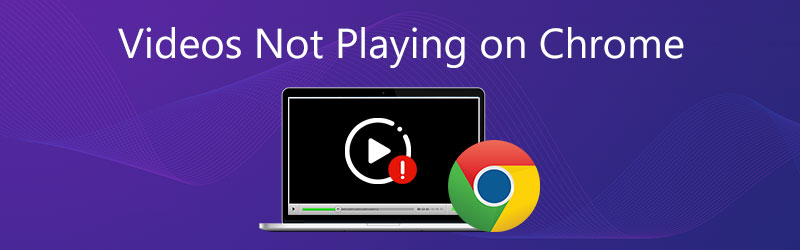
Różne czynniki mogą powodować nieprawidłowe odtwarzanie filmów w Chrome. W niektórych przypadkach Chrome nie odtwarza filmów z witryn. Niektóre wbudowane filmy nie są odtwarzane w Chrome. Ten post poprowadzi Cię do rozwiązania problemu z filmami, które nie są odtwarzane w Chrome.
ZAWARTOŚĆ STRONY
- Część 1. Włącz Flash Player, aby naprawić filmy w Chrome nie odtwarzają się
- Część 2. Zaktualizuj przeglądarkę Chrome, aby naprawić filmy, które nie są odtwarzane w przeglądarce Chrome
- Część 3. Włącz JavaScript, aby naprawić filmy nie odtwarzane w Chrome
- Część 4. Wyczyść dane z pamięci podręcznej, aby naprawić filmy nie odtwarzane w przeglądarce Google Chrome
- Część 5. Wyłącz przyspieszenie sprzętowe, aby naprawić filmy, które nie są odtwarzane w przeglądarce Chrome
- Część 6. Napraw wideo, którego nie można odtworzyć, aby naprawić iPada, który nie odtwarza w przeglądarce Chrome
- Część 7. Często zadawane pytania dotyczące filmów, które nie są odtwarzane w przeglądarce Chrome
Część 1. Włącz Flash Player, aby naprawić filmy w Chrome nie odtwarzają się
Ze względu na problemy z bezpieczeństwem Flash Playera, Google Chrome i wiele innych przeglądarek wycofało Adobe Flash. Ale wciąż jest wiele witryn, które nie zaktualizowały swoich filmów. Doprowadzi to do tego, że filmy nie będą odtwarzane w Chrome. W takich okolicznościach bardziej prawdopodobne jest, że zobaczysz komunikat z prośbą o to Kliknij, aby włączyć Adobe Flash Player. Możesz postępować zgodnie z instrukcją włącz Flash Playera i odtwórz wideo.
Możesz także ręcznie włączyć Flash Player w Chrome. Kliknij Zamek lub Informacje po lewej stronie adresu internetowego, znajdź plik Lampa błyskowa opcję i wybierz Dopuszczać.
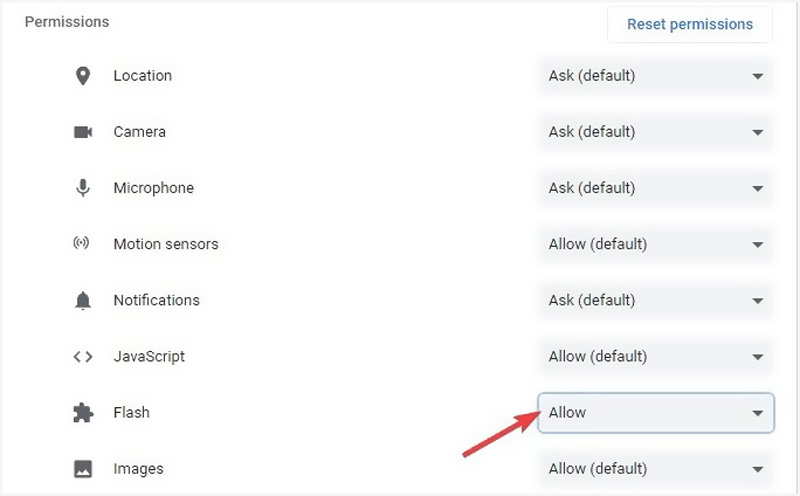
Część 2. Zaktualizuj przeglądarkę Chrome, aby naprawić filmy, które nie są odtwarzane w przeglądarce Chrome
Gdy filmy nie odtwarzają się w Chrome, możesz sprawdzić, czy jest dostępna aktualizacja Chrome. Możesz zaktualizować Chrome, aby naprawić błędy i głównie rozwiązać problemy z odtwarzaniem filmów w sieci.
Otwórz Chrome na swoim komputerze i kliknij Jeszcze w prawym górnym rogu. Kliknij Wsparcie z menu rozwijanego, a następnie wybierz O google chrome z podmenu. Teraz musisz poczekać na sprawdzenie aktualizacji, a następnie zaktualizować Google Chrome.
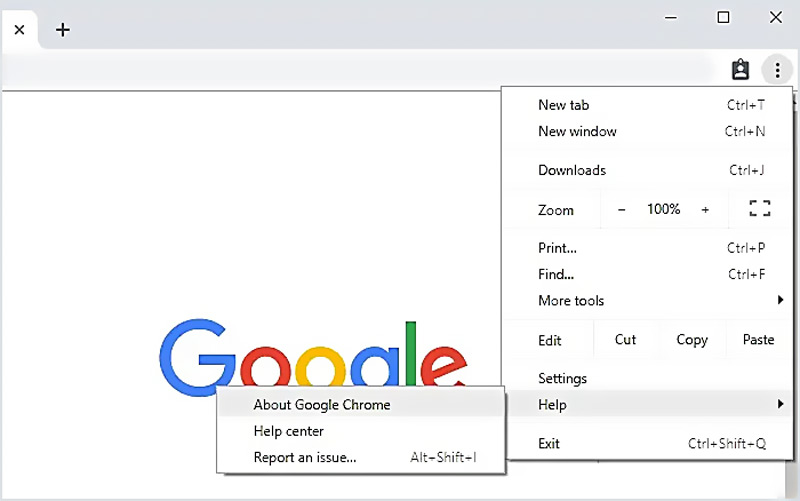
Następnie kliknij Wznowienie a następnie sprawdź, czy możesz normalnie odtwarzać filmy w Chrome. Pamiętaj, że jeśli nie widzisz przycisku aktualizacji, oznacza to, że używasz najnowszej wersji niemożność odtwarzania filmów na Dysku Google można też rozwiązać w ten sposób.
Świetny konwerter wideo Chrome, który możesz chcieć wiedzieć:
- Konwertuj dowolny film na plik obsługiwany przez Chrome w wysokiej jakości.
- Konwertuj wideo 4K, 1080p HD i SD na ponad 200 formatów, takich jak MP4, MOV, AVI, FLV, MP3 itp.
- Potężne funkcje edycji, takie jak przycinanie, przycinanie, obracanie, znak wodny, 3D, ulepszanie, efekty i inne.
- Obsługa zaawansowanej akceleracji sprzętowej i optymalizacji procesorów wielordzeniowych.

Część 3. Włącz JavaScript, aby naprawić filmy nie odtwarzane w Chrome
Niektóre pliki multimedialne, takie jak filmy z YouTube, wymagają odtwarzania JavaScript. Jednak ze względu na zabezpieczenia Chrome lub oprogramowanie zewnętrzne może wyłączać wtyczki, takie jak JavaScript. Możesz więc włączyć to, aby naprawić filmy, które nie są odtwarzane w Chrome.
Kliknij ikonę z trzema kropkami Jeszcze menu w prawym górnym rogu przeglądarki Chrome. Z rozwijanej listy wybierz plik Ustawienia opcja.
Kliknij Prywatność i ochrona po lewej, a następnie wybierz Ustawienia witryny po prawej. Zlokalizuj plik JavaScript opcję i włącz ją.
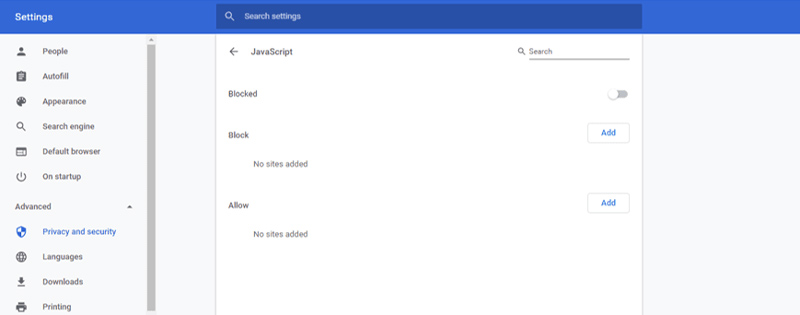
Część 4. Wyczyść dane z pamięci podręcznej, aby naprawić filmy nie odtwarzane w przeglądarce Google Chrome
W niektórych przypadkach problem z odtwarzaniem filmów w przeglądarce Chrome jest spowodowany zbyt dużą ilością danych zgromadzonych w pamięci podręcznej w przeglądarce. Aby rozwiązać problem, możesz wyczyścić buforowane obrazy i pliki, pliki cookie i inne elementy. Problem Filmy z Twittera nie są odtwarzane i Filmy z Instagrama nie są odtwarzane można też rozwiązać w ten sposób.
Otwórz przeglądarkę Google Chrome i kliknij Jeszcze menu w prawym górnym rogu. Wybierać Ustawienia lub Więcej narzędzi na liście rozwijanej. Kliknij zaawansowane a następnie wybierz Prywatność i ochrona. Teraz możesz kliknąć Wyczyść dane przeglądania i wybierz określony zakres czasu, którego potrzebujesz.
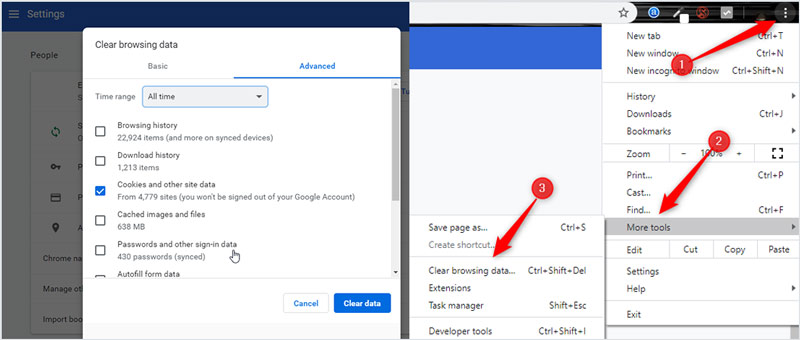
Część 5. Wyłącz przyspieszenie sprzętowe, aby naprawić filmy, które nie są odtwarzane w przeglądarce Chrome
Jeśli przeglądarka Google Chrome nie ładuje wideo prawidłowo lub niektóre filmy internetowe nie są odtwarzane, możesz wyłączyć Przyspieszenie sprzętowe w ustawieniach przeglądarki, aby rozwiązać problem.
Kliknij Jeszcze ikonę w prawym górnym rogu przeglądarki Chrome, a następnie wybierz Ustawienia z menu rozwijanego.
Wybierz zaawansowane opcję, a następnie kliknij System. Teraz możesz odznaczyć Użyj przyspieszenia sprzętu komputerowego, gdy jest to możliwe opcja. Następnie możesz ponownie załadować Chrome i sprawdzić, czy problem z odtwarzaniem filmów został rozwiązany.
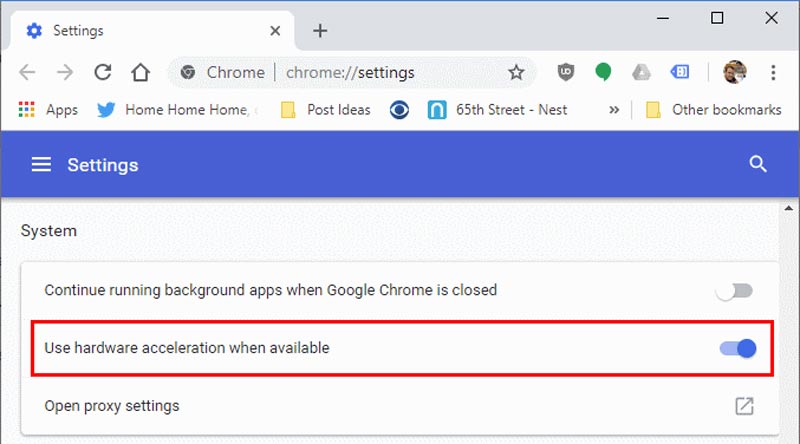
Część 6. Napraw wideo, którego nie można odtworzyć, aby naprawić iPada, który nie odtwarza w przeglądarce Chrome
Jeśli po wykonaniu powyższych kroków nadal nie można odtworzyć filmów, możesz skupić się na jakości filmu. Podstawowym problemem okazuje się to, że Twój plik wideo jest uszkodzony. W takich okolicznościach dobrym rozwiązaniem jest narzędzie do naprawy wideo. Tutaj, Poprawka wideo Vimore jest zalecane po naszej kompleksowej ocenie.
Vidmore Video Fix może naprawić uszkodzone filmy w każdej sytuacji, szczegóły są pokazane w następujący sposób:
- Filmy uszkodzone podczas konwersji
- Po edycji nie można odtwarzać filmów
- Filmy uszkodzone podczas transferu
- Filmy zepsute po odzyskaniu
Chociaż formaty plików wideo przesyłanych do przeglądarki Chrome są różne, widać, że Vidmore Video Fix obsługuje szeroki zakres typów naprawy, w tym MP4, MOV i 3GP. Jednocześnie może naprawiać wideo z wielu urządzeń, w tym telefonów, aparatów fotograficznych, dronów i urządzeń pamięci, co znacznie zaspokaja Twoje potrzeby w naprawianiu filmów, które nie są odtwarzane w przeglądarce Chrome.
Część 7. Często zadawane pytania dotyczące filmów, które nie są odtwarzane w przeglądarce Chrome
Pytanie 1. Jak zresetować ustawienia Chrome?
Otwórz przeglądarkę Chrome i kliknij ikonę Więcej w prawym górnym rogu. Z menu rozwijanego wybierz opcję Ustawienia. Gdy tam dotrzesz, wybierz opcję Resetuj, a następnie postępuj zgodnie z instrukcjami, aby zresetować ustawienia Chrome.
Pytanie 2. Czy przeglądarka Google Chrome aktualizuje się automatycznie?
Tak. Google ma publicznie dostępny kalendarz z szacowanymi datami premiery nadchodzących wersji Chrome. Aktualizacje Chrome są automatyczne. Chrome zastosuje go przy następnym otwarciu przeglądarki, gdy będzie dostępna aktualizacja.
Pytanie 3. Jak usunąć rozszerzenie z Chrome?
Otwórz Chrome i kliknij ikonę Więcej. Wybierz Więcej narzędzi, a następnie opcję Rozszerzenia. Znajdź rozszerzenie, które chcesz usunąć, a następnie kliknij Usuń. Musisz ponownie kliknąć Usuń, aby potwierdzić operację.
Wniosek
Rozmawialiśmy głównie o filmy nie odtwarzają się w przeglądarce Chrome problem w tym poście. Przedstawiamy 6 skutecznych rozwiązań, które pomogą Ci pozbyć się tego problemu. Jeśli nadal masz pytania dotyczące filmu, który nie odtwarza się w przeglądarce Chrome, w ten sposób możesz również rozwiązać problem wideo nie jest odtwarzane na Dysku Google. możesz zostawić nam wiadomość w komentarzu.


